色々と「echo auto」で遊んでいる訳ですが、


これも、そのうちの一つです。
「echo auto」があれば、アンプに簡単接続
DENON「AVR-X1600H」ですが、基本的にはPCに接続しているので、Amazon MUSICなどで音楽を聴く際は、PCを立ち上げないといけません。

音楽を聴くためだけにPCを立ち上げるのも面倒です。
そこで気がつきました。
確か、「AVR-X1600H」は、アレクサに対応していたのでは?
HEOS経由?になるので、厳密に言えば、アンプが対応しているとは言い難いかもしれませんが・・・。
そのアンプは、ワタクシの趣味部屋に置いています。
リビングに設置している「echo」と接続してもいいのですが、それだと、「アレクサ」と呼びかけても、リビングで呼びかけて、音楽は趣味部屋のアンプから。
これだと意味がありません。
アンプがある部屋に、もう一つ「echo」を置いても、ちょっと勿体無い気がします。
そこで「echo auto」が使えないか、試してみました。
ただし、あくまでも
「スマホ経由でネットに接続」
なので、スマホが無いとダメですけどね〜。
まぁ、自宅にいるので、スマホは手元にあるし、スマホはルーター接続でWi-Fi環境化にあるので、通信量は気にしなくてもOKですけどね。
アレクサアプリでアンプを登録する
まずは、アレクサアプリで「グループ」を作ってあげます。
右上の「プラス」をタップします。
画面下部に出てくる「グループを追加」です。
echoautoを登録するときは「デバイスを追加」でしたね。
すると、上の画面が出てきます。
「部屋またはデバイスのグループを作成」を選択します。
すると、名前をつける画面が出てきます。
デフォルトで出ている名前でOKであれば、それを選択。
ワタクシは、「アンプ」と、呼べば反応するように、一番下の「カスタム名」を選択して「アンプ」と入力しました。
「アンプ」のグループに登録するデバイスを選択します。
今回は「AVR-X1600H」のアンプなので、チェックを入れて「次へ」
ここは、ちょっと不明なのですが、リビングに置いてある「echo」は、別グループ「リビング」で登録しているので、「アンプ」のグループには登録することができない。
そのため、アレクサデバイスにチェックを入れることが出来ませんでした。
元より、リビングの「echo」と、アンプを接続する訳ではなかったので、とりあえず「スキップ」すると、右の画面が出てきました。
「完了」をタップです。
すると「アンプが作成されました」と。
「スピーカーを選択」をタップすると、真ん中の画面になり「選択」をタップすると、「アンプ」のグループで音を出すための、スピーカーを選択する画面になります。
アンプから再生するため、アンプにチェックを入れて、アンプから音楽を再生する方法を決めます。
ワタクシは「アンプ」と、呼びかけないと、アンプのスピーカーから音が出ないように設定しました。
「次へ」をタップして、完了です。
HEOSの設定
設定というか、アレクサと連動させるために、HEOSにログインする必要があったみたいで、上の「完了」をタップすると、自動的に「HEOS」のログイン画面が出てきました。
「翻訳機能」が働いて、日本語訳をしなくても大丈夫なのに、日本語訳になってるので、変な日本語になってます。
このあたりは、勝手に進んで行ったので、ログイン画面が出てきて、ログインして「次へ」と、画面通りに進んでいけば、設定は終わってました。
「echo auto」と「AVR-X1600H」を接続です
前面パネルのUSB端子から電源を取って、繋ぐだけです。
「アレクサ。アンプからヒゲダン流して」
で、無事に、アンプから音楽が流れてきました。
アンプにも「Amazon Music」と表示されています。
これで、趣味部屋に「echo」や「echo dot」を置かずとも、アンプで、気軽に音楽が聞けるようになりました。
いやはや便利です。
車で使うときは、ケーブルを外して、車に持って行くだけです。
小さくて、持ち運びも楽ちんなので、大活躍です。
HEOSアプリにて
この状態で、スマホの「HEOS」アプリを開いてみました。
こんな感じで、「HEOS」経由で、音楽が再生されていました。
これが正攻法の接続方法か不明ですが、使えているから良しとします。
ではでは・・・。

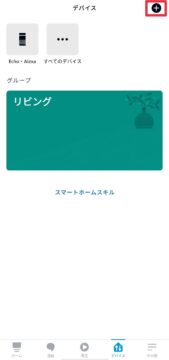
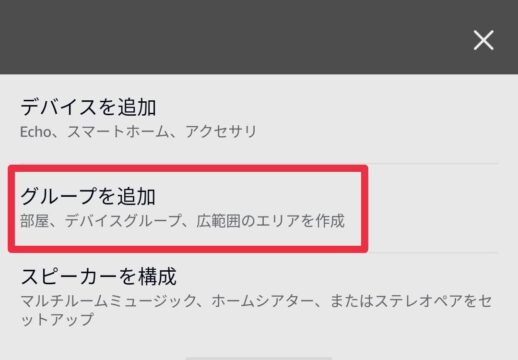

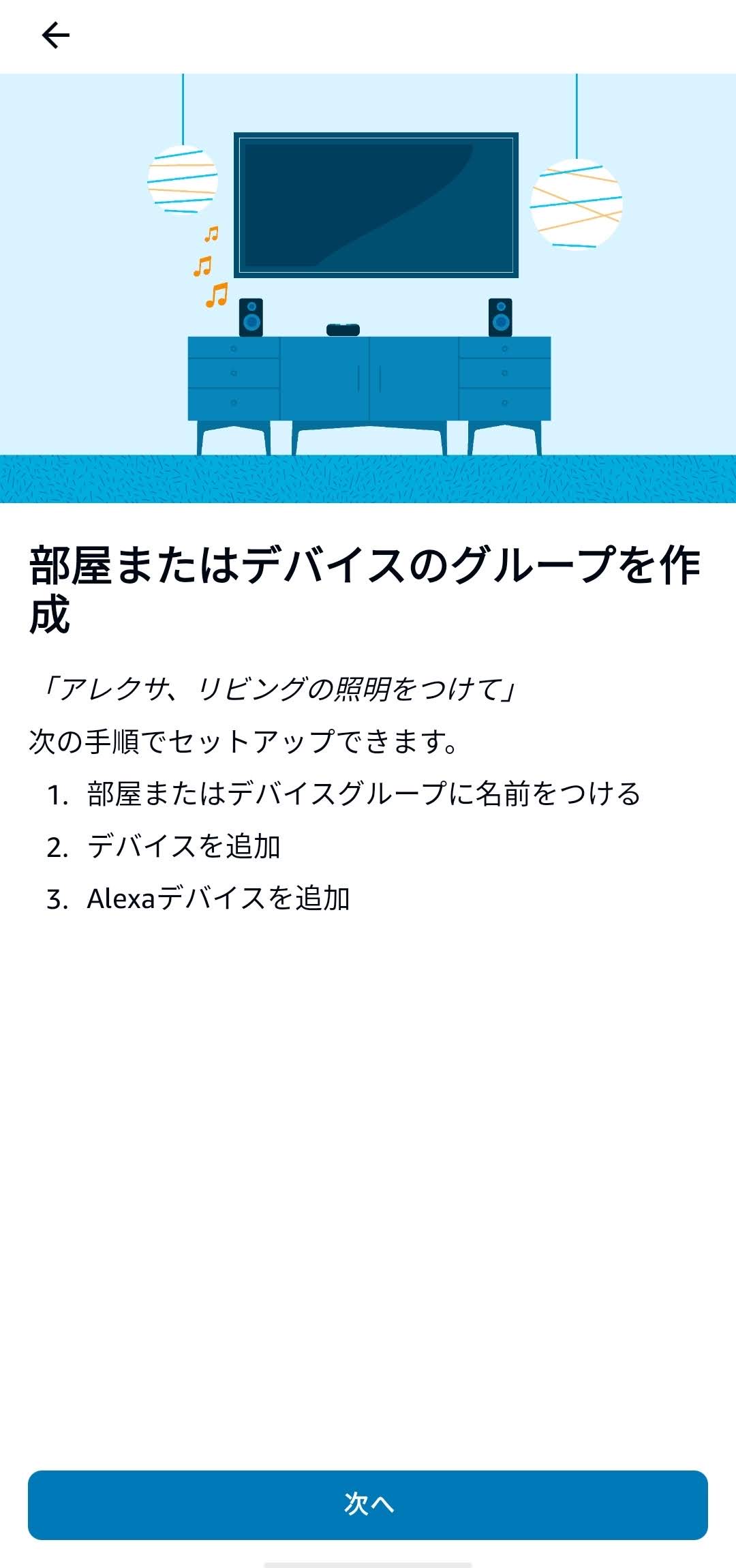
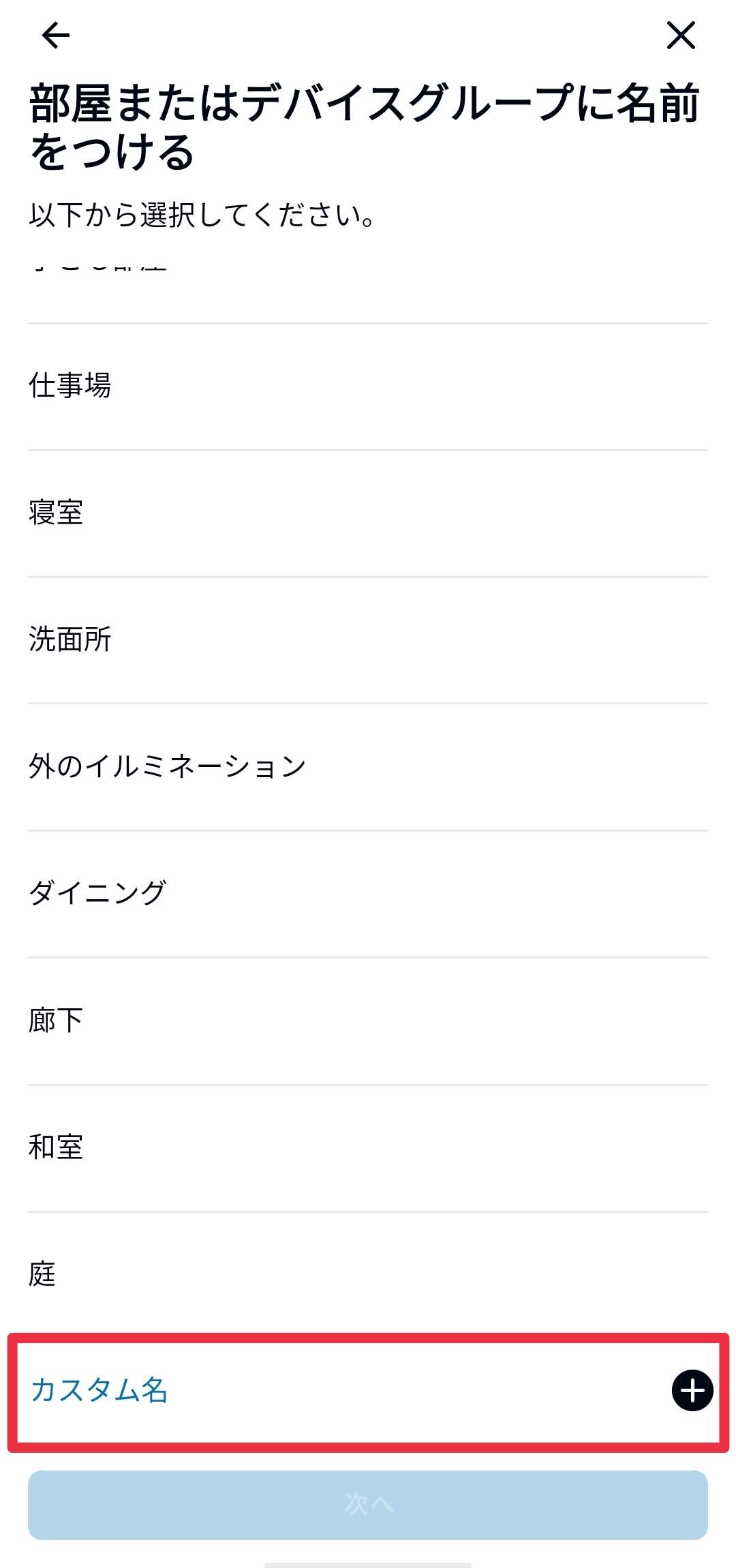
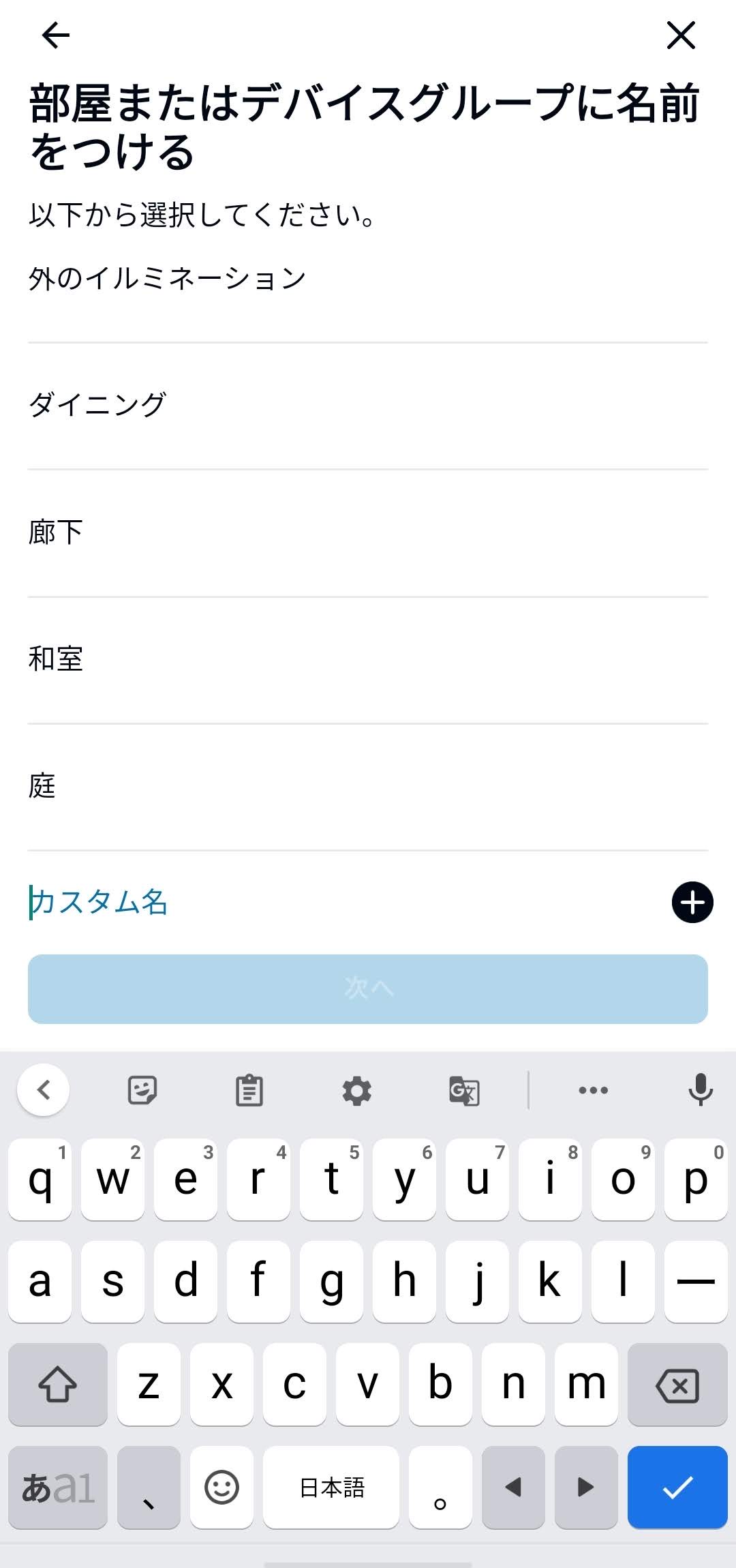
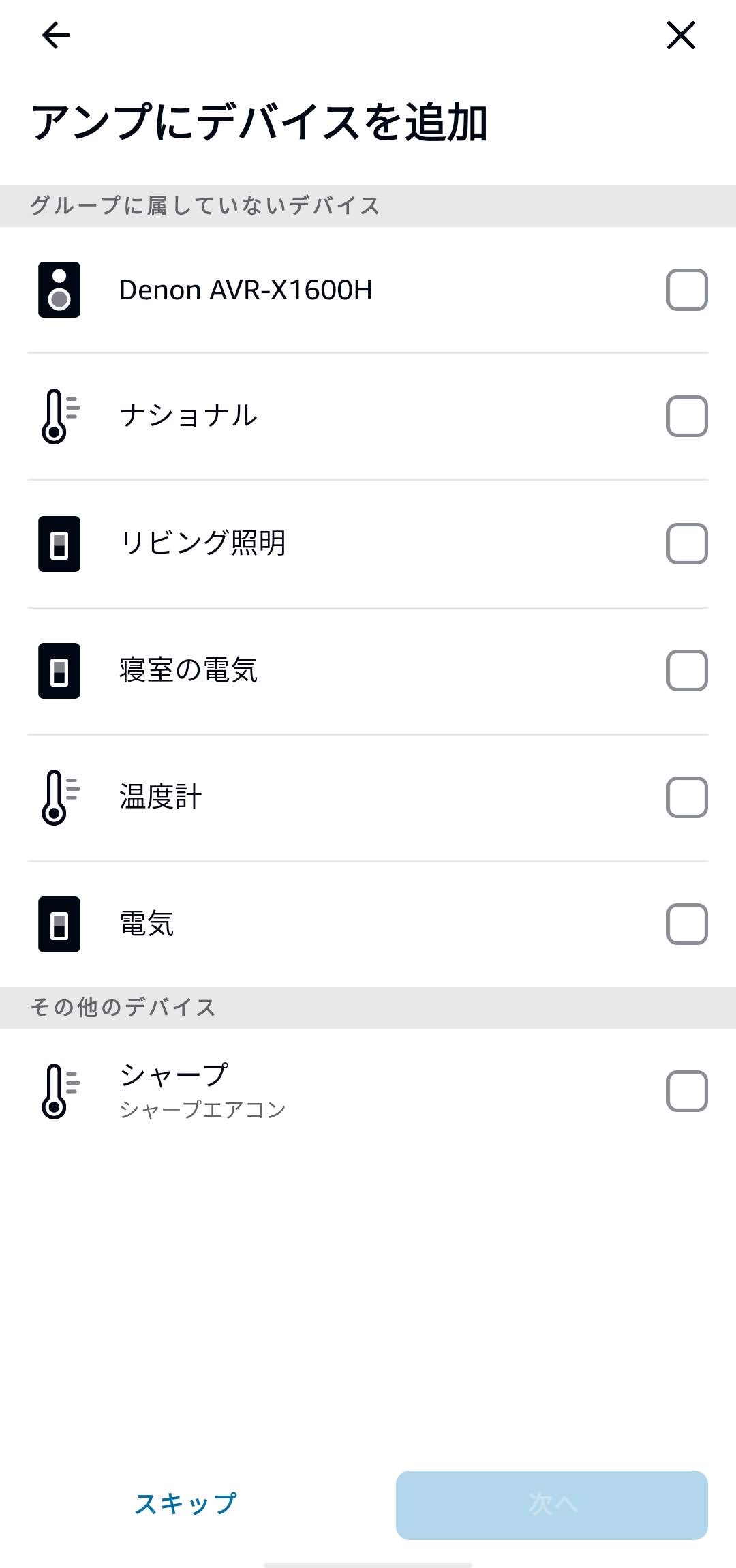

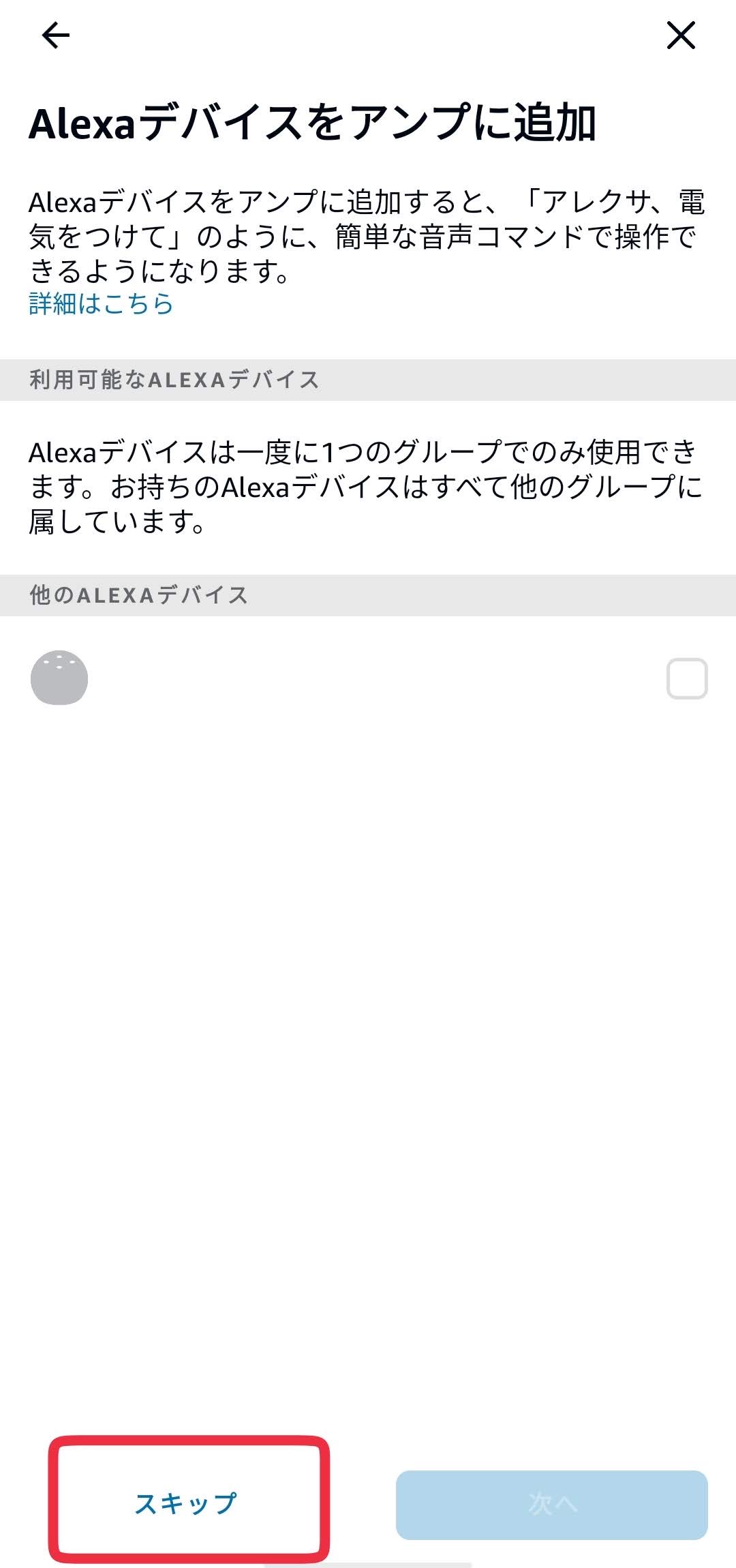
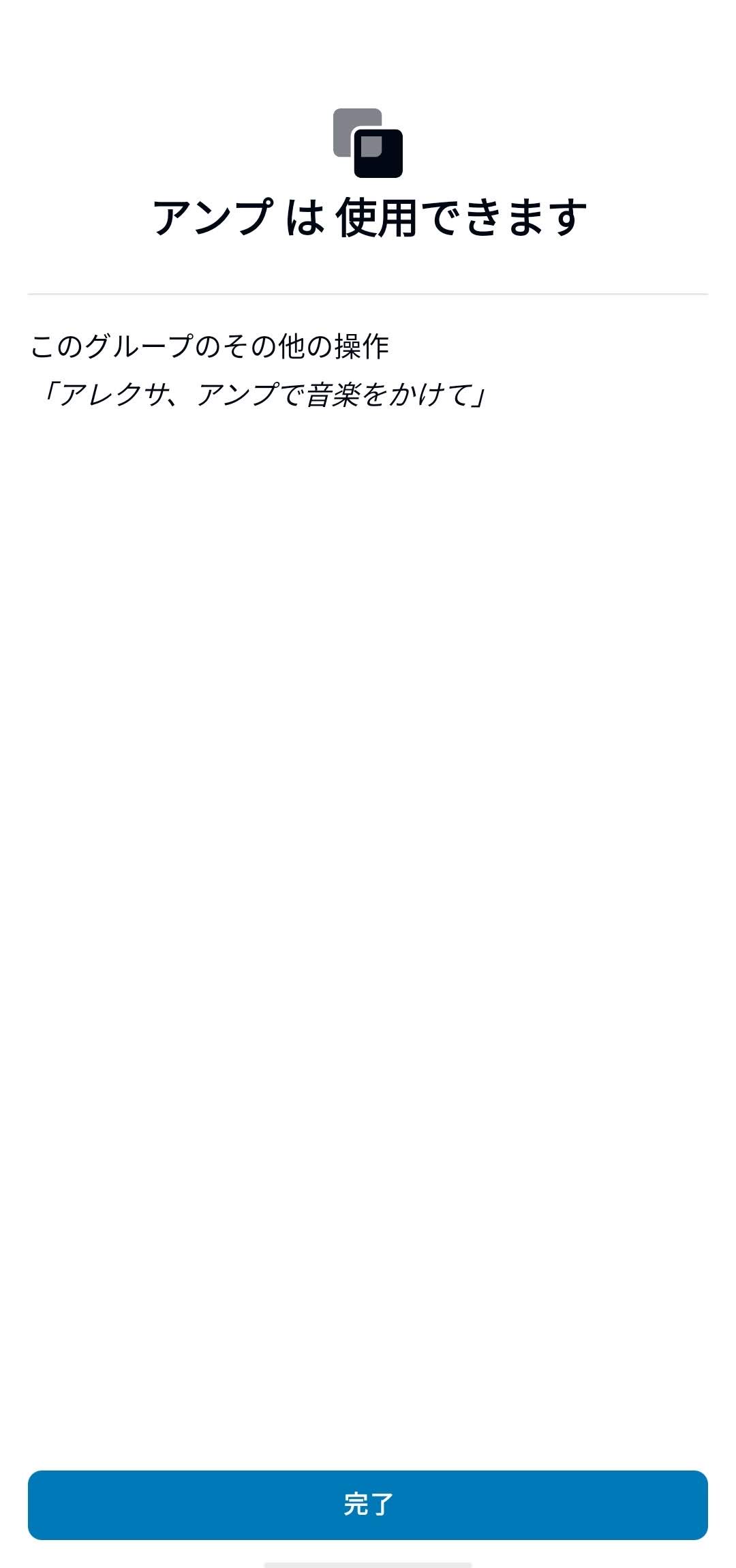

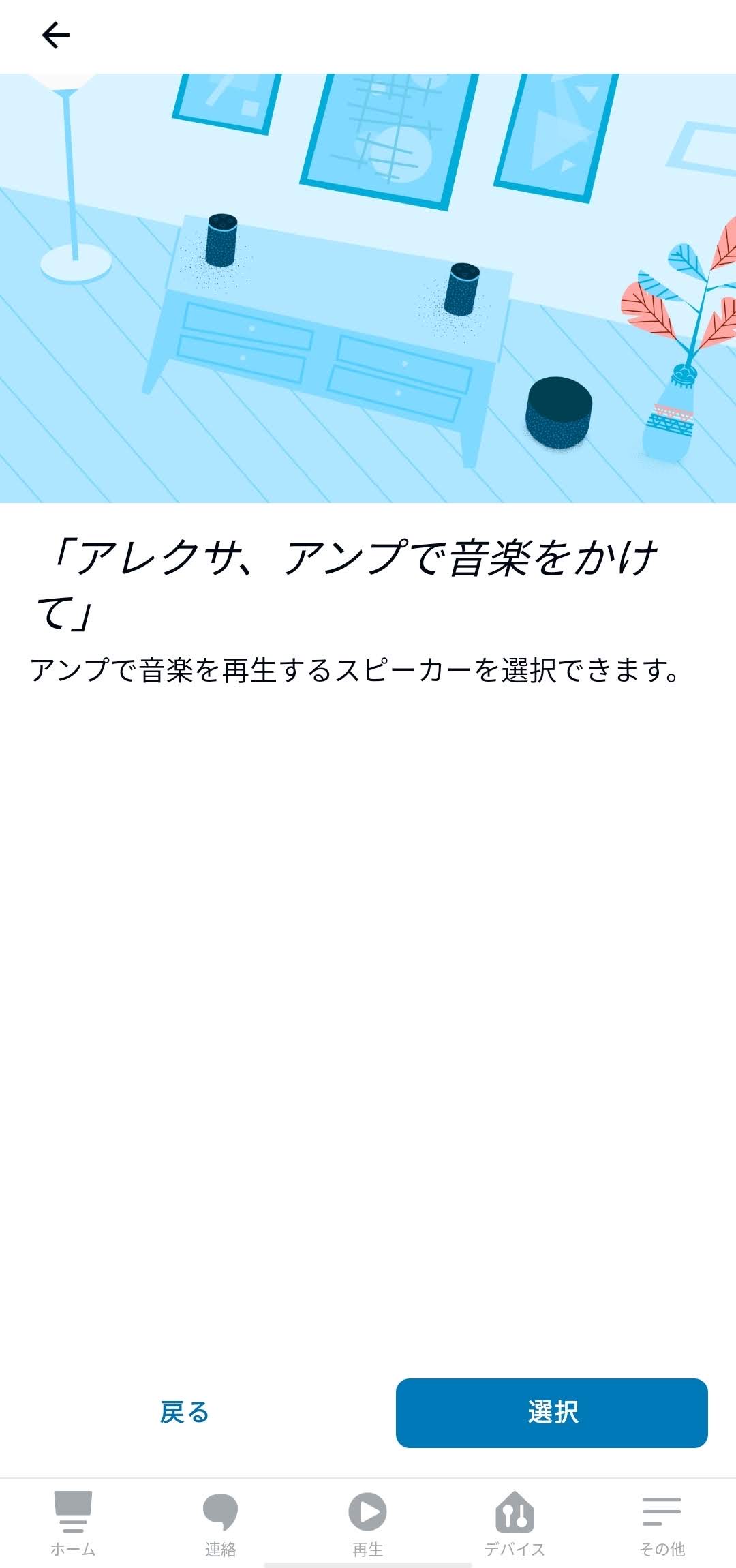
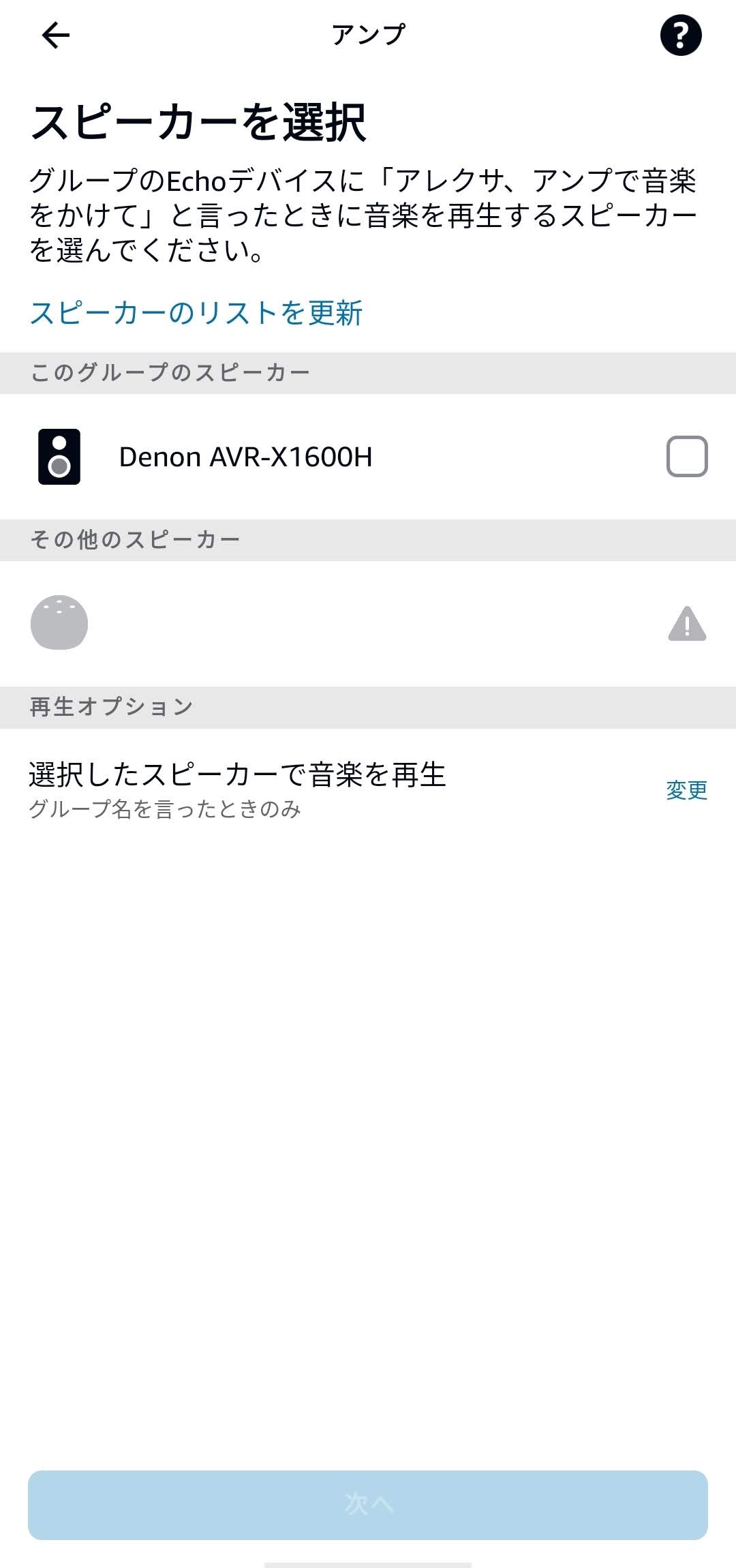
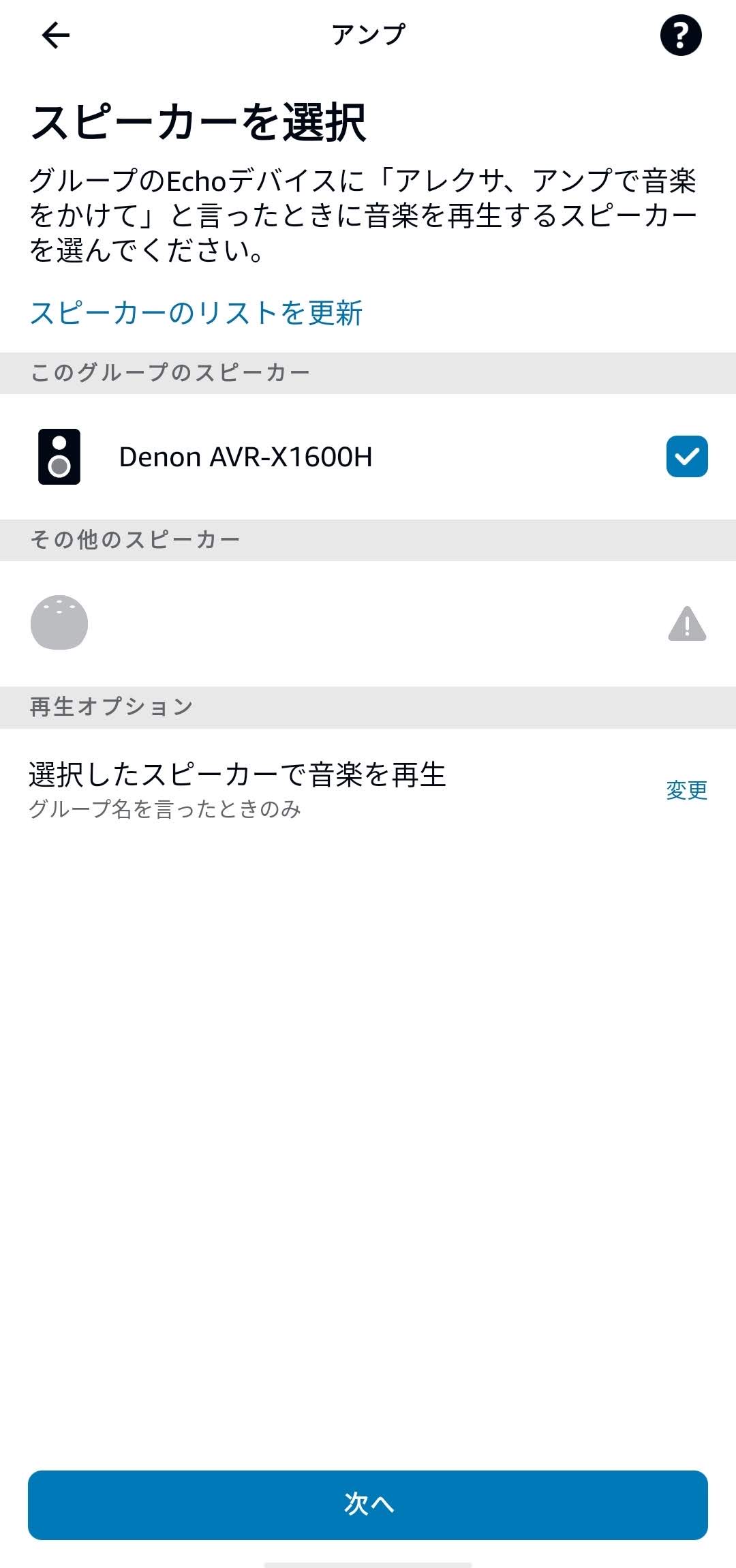
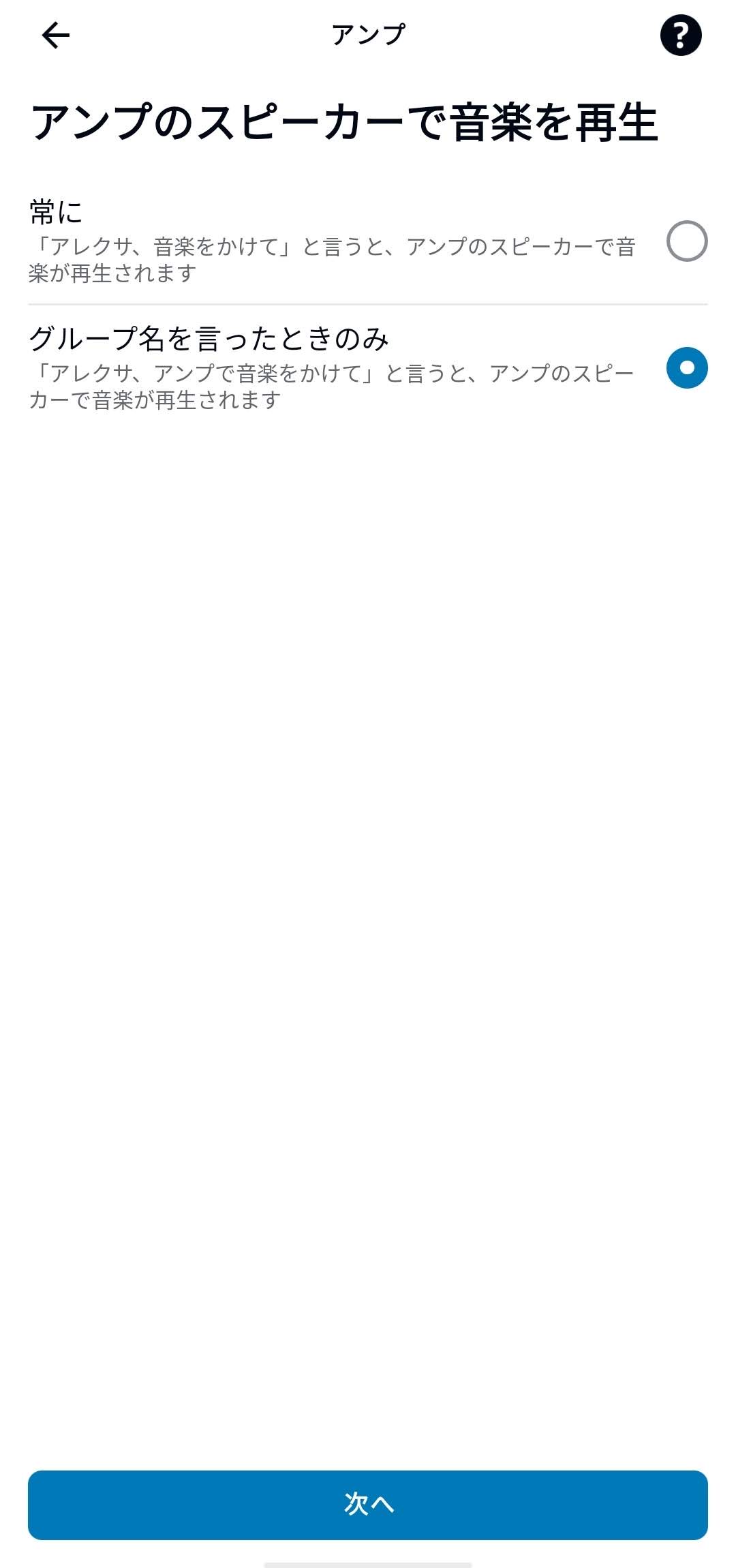
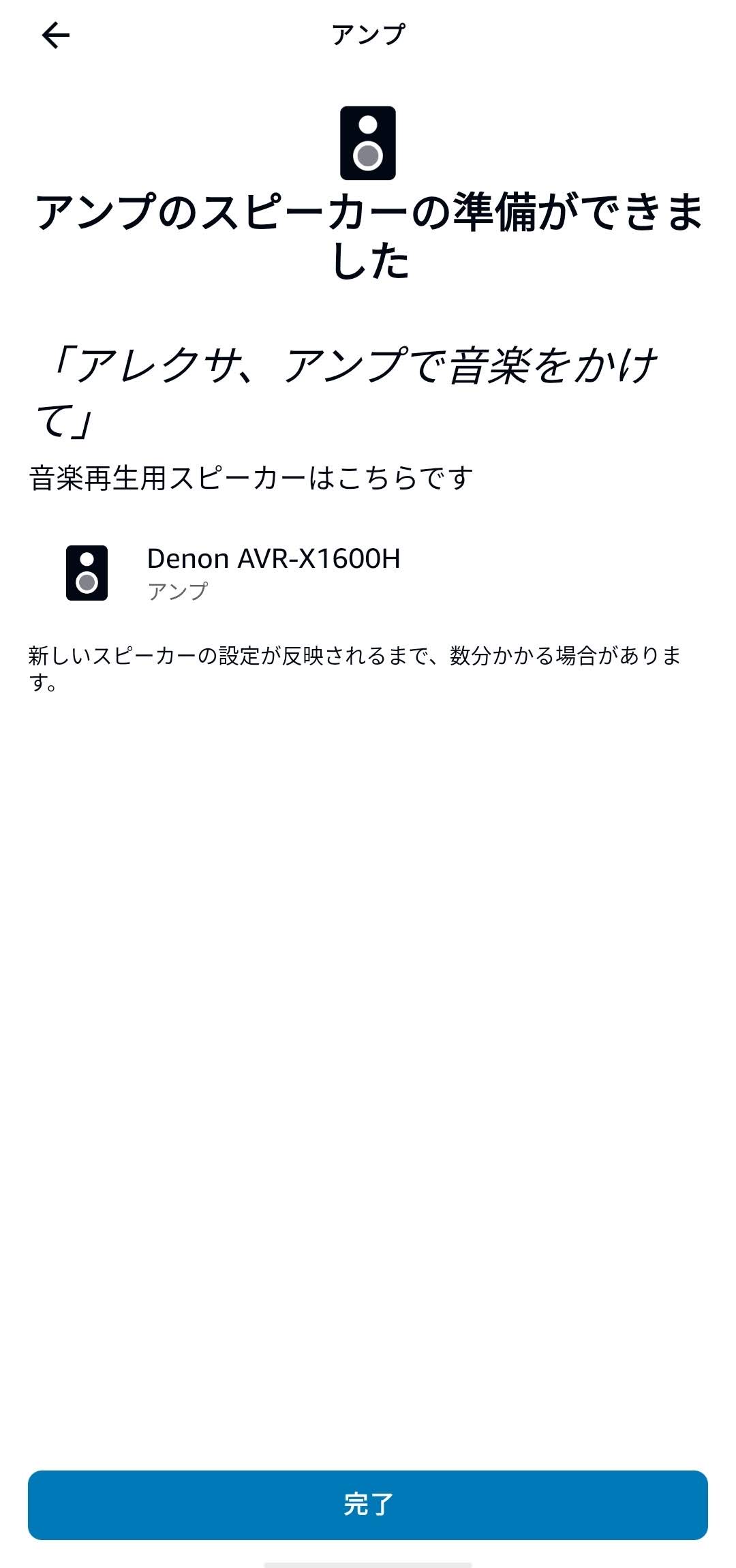
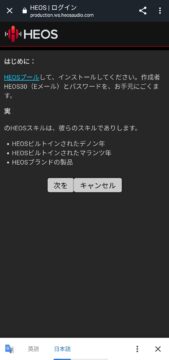

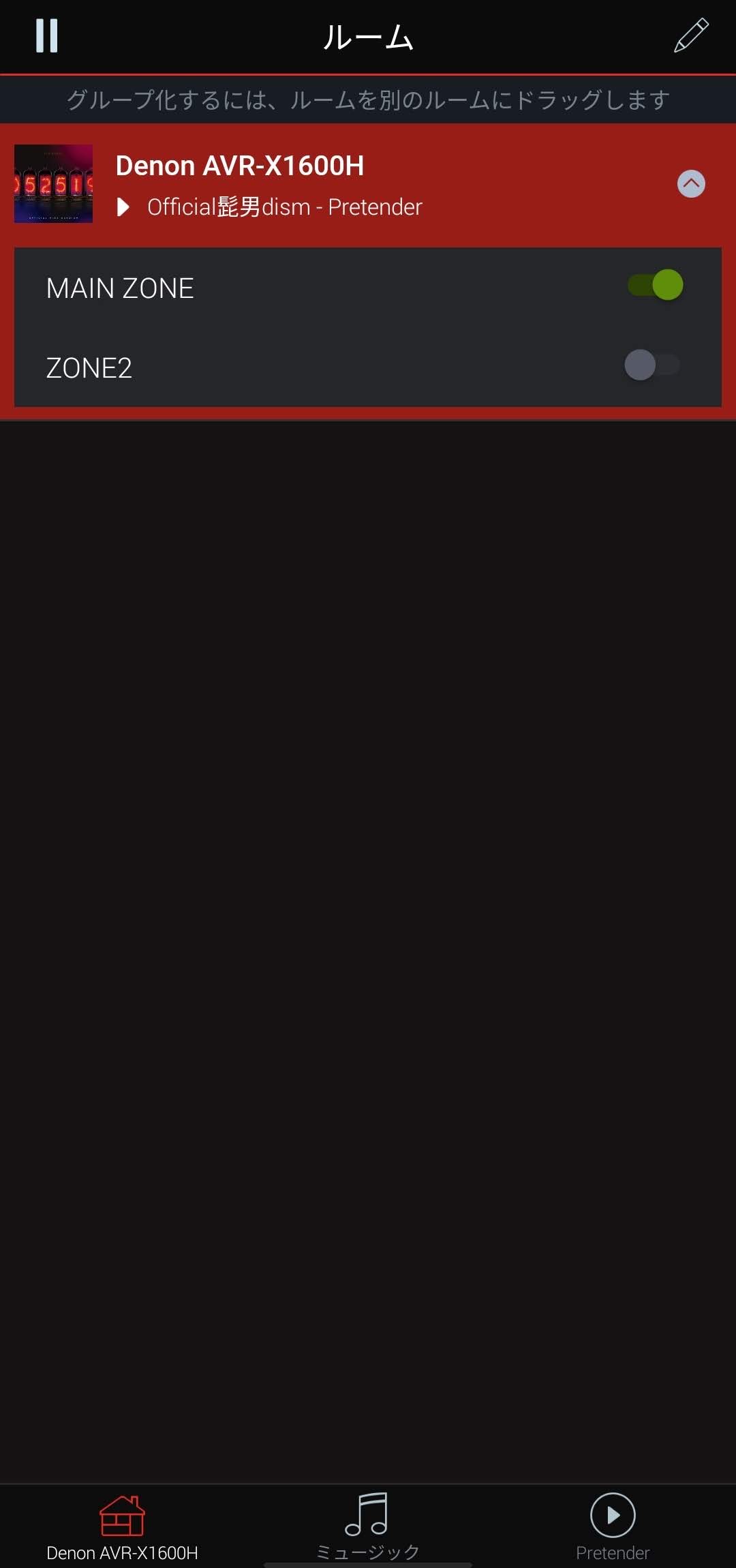
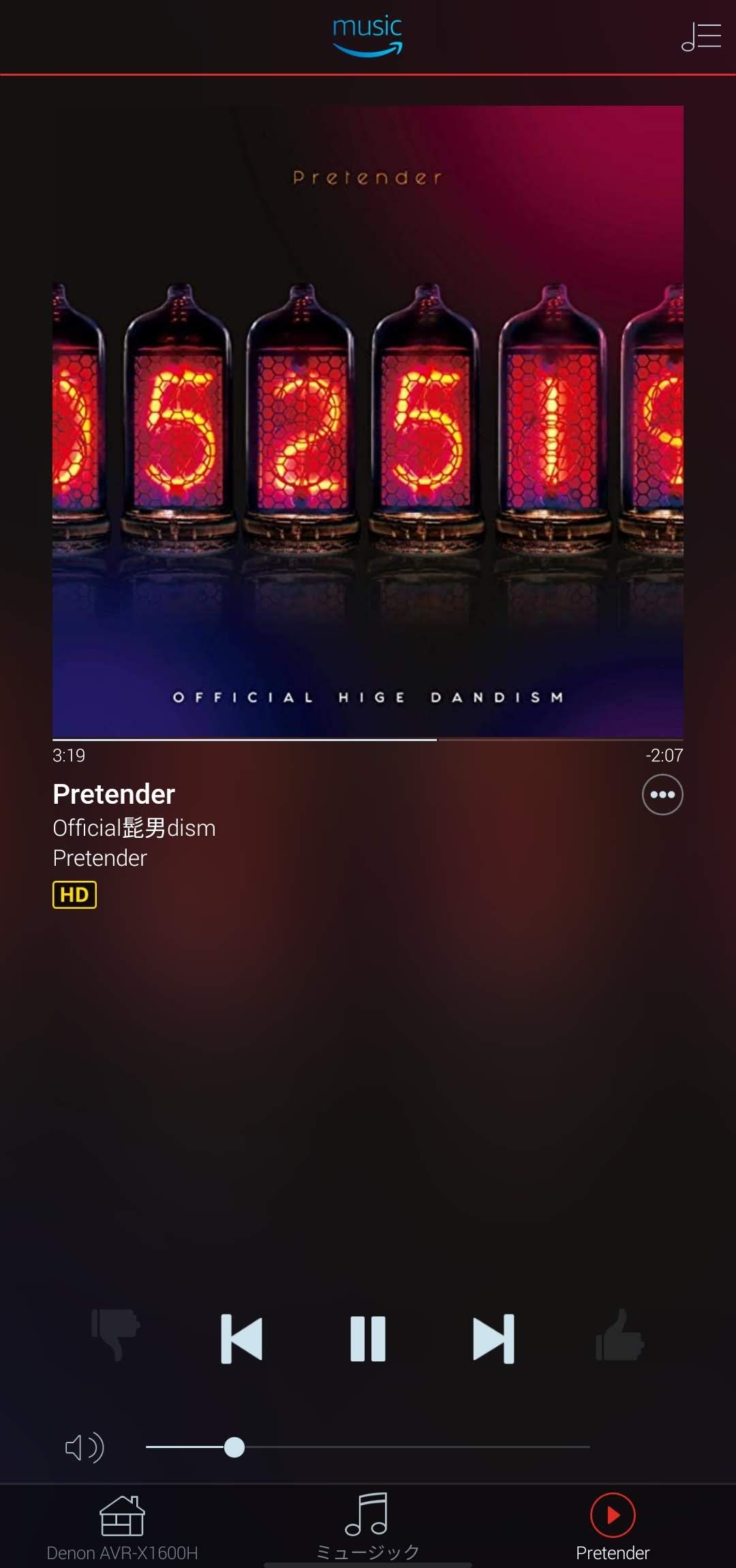


コメント